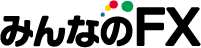決済注文 - 注文中一覧
注文中の決済注文の変更・取消をします。

- 画面下部のメニューバーから「ポジション」をタップし、ポジションサマリ画面を表示します。

- ① 「ポジション照会」をタップすると、ポジションの一覧が表示されます。

-
②
「注文有」が表示されている、決済注文の変更もしくは取消をしたいポジションをタップすると、ポジション詳細が表示されます。
※決済注文が入っているポジションのみ「注文有」が表示されます。

- ③ 「注文中一覧」をタップすると、注文中一覧画面が表示されます。

- ④ 注文内容を変更もしくは取消したい注文をタップすると、注文詳細画面が表示されます。
注文変更

- ① 「注文変更」をタップすると、注文変更画面が表示されます。

-
②
数量、注文価格、有効期限の変更が可能です。
注文タイプや執行条件は変更できません。
ご注意
- ※有効期限内に決済注文が約定しなかった場合は、お客様ご自身で改めて決済注文を発注していただく必要がございます。
- ③ 「注文変更」をタップすると、注文変更確認画面が表示されます。
ご注意
- ※「注文設定」の確認画面表示の設定がOFFの場合、注文変更確認画面は表示されません。

- ④ 「注文変更実行」をタップすると、注文変更を実行します。

- ⑤ 「注文確認」をタップすると、ポジション照会画面に戻ります。
注文取消

-
①
「取消」をタップすると、注文取消確認画面が表示されます。
ご注意
- ※「注文設定」の確認画面表示の設定がOFFの場合、注文取消確認画面は表示されません。

- ② 「注文取消実行」をタップすると、注文取消を実行します。

- ③ 「閉じる」をタップすると、ポジション照会画面に戻ります。